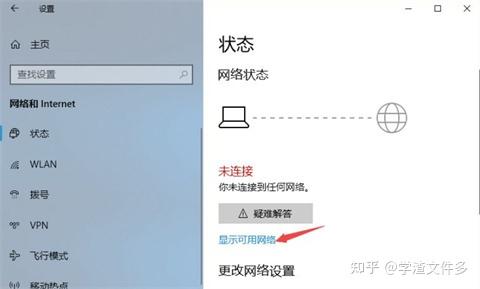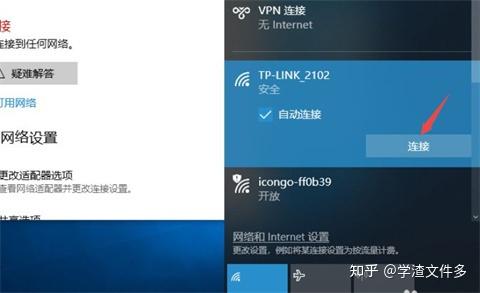主机连无线网络
在现代社会中,随着互联网的普及和无线网络技术的发展,人们对于无线网络的需求越来越大。而在家庭和办公场所中,连接无线网络已经成为一种常见的方式。本文将介绍如何使主机连接无线网络,并探讨在连接过程中可能遇到的问题及解决方法。
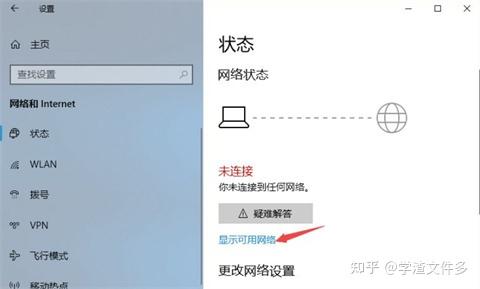
1. 连接步骤
在连接主机到无线网络之前,首先需要确保无线路由器已经正确设置并能正常工作。接下来,按照以下步骤进行连接:
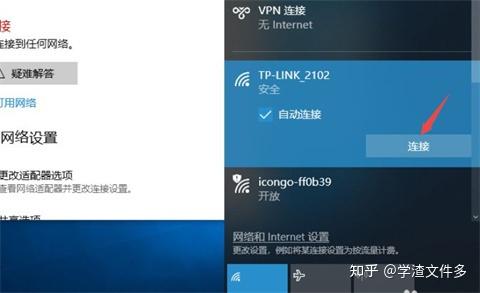
- 打开主机上的无线网络设置界面,一般位于系统设置或网络设置中。
- 搜索并选择要连接的无线网络,输入正确的无线网络名称(SSID)和密码。
- 等待主机与无线网络建立连接,通常会在任务栏或系统托盘中显示连接状态。
2. 可能遇到的问题及解决方法
在连接主机到无线网络的过程中,可能会遇到各种问题,下面列举一些常见问题及解决方法:
2.1 无线信号弱
如果发现主机连接无线网络时信号很弱,可能会导致网络速度慢或连接不稳定。可以尝试以下解决方法:
- 将主机靠近无线路由器,减少信号传输距离。
- 更换更强的无线网卡或使用信号增强器来增强信号。
2.2 连接不稳定
有时主机连接到无线网络后会时常断开,这可能是由于网络干扰或无线路由器设置不当造成的。解决方法包括:
- 修改无线路由器工作频率,尽量避免干扰。
- 升级无线路由器的固件或驱动程序,以修复可能的bug。
2.3 忘记密码
如果忘记了无线网络的密码,可以通过以下方法找回:
- 重置无线路由器,恢复出厂设置后重新设置新的密码。
- 在其他连接过无线网络的设备上查看已保存的密码。
结语
通过本文的介绍,希望读者能够了解如何使主机连接无线网络以及在连接过程中可能遇到的问题及解决方法。连接无线网络不仅让主机更灵活地获取网络资源,也提高了工作和生活的便利性。让我们一起享受无线网络带来的便利吧!